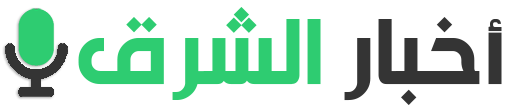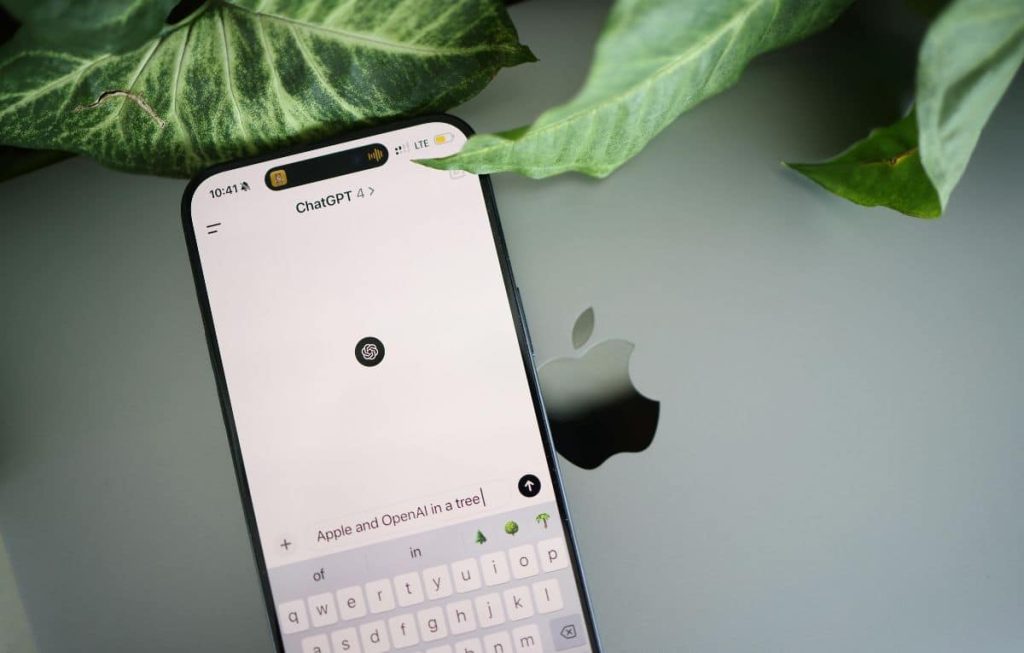يتحسن ChatGPT باستمرار، ومع كل تحديث يحصل هذا الروبوت على مجموعة من المزايا الجديدة التي تعزز تجربة استخدامه، وتساعدك في الاعتماد عليه لأداء مهام إضافية، ومن أبرز المزايا التي يتمتع بها روبوت ChatGPT إمكانية إنشاء الصور وتحريرها؛ إذ يمكنك أن تمنحه صورة وتطلب منه تعديلها، أو تطلب منه إنشاء صورة جديدة، ثم مطالبته بإجراء بعض التغييرات فيها. ويمكنك القيام بذلك من خلال المطالبات النصية وحدها، أو بإضافة صور لتوضيح التغييرات التي تريدها.
كيفية استخدام روبوت ChatGPT لتحرير الصور:
لتحرير الصور باستخدام روبوت ChatGPT، يجب الوصول إلى نموذج GPT4 المتاح لمُستخدمي الإصدار المأجور ChatGPT Plus، وبعد الاشتراك يمكنك اتباع الخطوات التالية:
- انتقل إلى موقع ChatGPT، ثم سجّل الدخول إلى حسابك.
- اطلب من ChatGPT إنشاء صورة، أو حمّل صورة إلى الروبوت باستخدام أداة المرفقات التي تظهر كمشبك الورق، أو امنح ChatGPT رابطًا لصورة معينة.
- إذا حمّلت صورة أو أضفت رابطًا، فاكتب مطالبة لروبوت ChatGPT تتضمن التغييرات التي تود أن يُجريها الروبوت في الصورة. وكن محددًا قدر المستطاع، وامنح الروبوت التفاصيل التي تريدها وحدد الجزء الذي تود إجراء التغييرات فيه داخل الصورة.
- إذا طلبت من ChatGPT إنشاء صورة جديدة، فيمكنك أن تطلب منه إجراء تغييرات فيها، ويكون ذلك باستخدام أداة التحديد في الجهة اليُمنى العلوية لتحديد أجزاء معينة من الصورة لتحريرها.
- بعد النقر فوق زر الأداة، مرر الأداة فوق الأجزاء التي ترغب في تحريرها.
- بعد الانتهاء من التحديد، اكتب مطالبة في حقل النص وأخبر ChatGPT بما تريد تغييره أو إضافته إلى الأجزاء المحددة.
ستختلف النتائج بنحو كبير بناءً على نص المطالبة، ولتحسين النتائج يمكنك تحديد أجزاء مختلفة من الصورة، أو تغيير صياغة المطالبة.
ما مدى جودة تحرير الصور باستخدام ChatGPT؟
جيدة وليست احترافية، ويكون الأداء دقيقًا وفعّالًا عند المطالبة بضبط النص في الصورة، أو إزالة شيء من الخلفية، ولكن في بعض الأحيان لا يكون أداء الروبوت جيدًا ولا يُجري التغييرات المطلوبة باحترافية.
وهذا يعني أن ChatGPT ليس بديلًا فعالًا لبرنامج Photoshop أو برامج تحرير الصور الاحترافية الأخرى. وإذا كنت ترغب في تحرير صورة بطرق احترافية فعليك الاعتماد على البرامج المصممة خصوصًا لذلك.
تابعنا